- May -akda Jason Gerald [email protected].
- Public 2024-01-15 08:25.
- Huling binago 2025-01-23 12:49.
Itinuturo sa iyo ng wikiHow na ito kung paano magtala ng mga video na hanggang 10 segundo ang haba gamit ang Snapchat.
Hakbang
Bahagi 1 ng 3: Pagrekord ng Mga Video
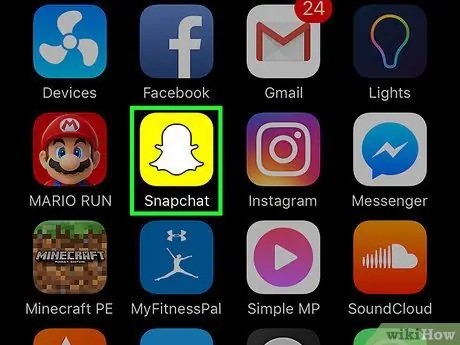
Hakbang 1. Buksan ang Snapchat
Dadalhin ka sa pahina ng camera pagkatapos nito.
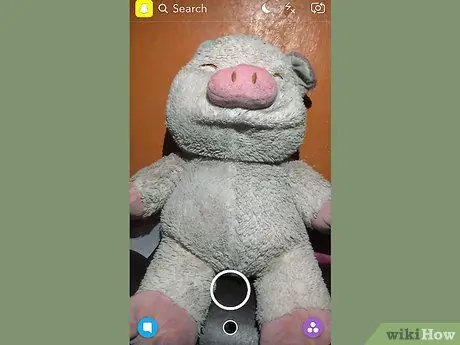
Hakbang 2. Piliin ang bagay na nais mong i-record
Ang naitala na video ay isang maximum na tagal lamang ng 10 segundo kaya pumili ng isang bagay na maaaring makuha sa isang maikling panahon.
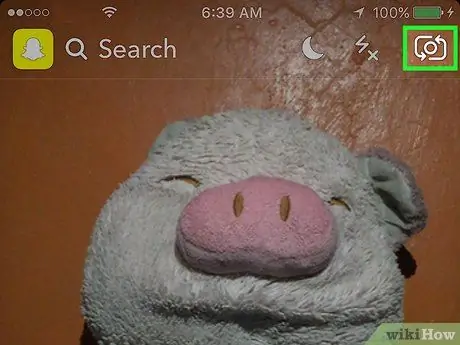
Hakbang 3. Piliin ang mode ng camera
Pindutin ang dalawang mga arrow button sa kanang sulok sa itaas ng screen upang lumipat mula sa harap na camera patungo sa likuran ng camera (o kabaligtaran).
- Ang front camera ay mas angkop para sa mga selfie na video dahil nakikita mo ang iyong sarili habang nagre-record ng video.
- Pindutin nang matagal ang anumang bahagi ng screen upang buhayin ang tampok na "Mga Lensa" ng Snapchat. Ang tampok na ito ay gumagamit ng teknolohiyang pagkilala sa mukha upang magdagdag ng mga katulad na parang tainga ng aso sa mga mukha o ulo ng tao. I-swipe ang screen sa kaliwa sa nakaraan na pindutan ng shutter at sundin ang mga prompt sa-screen upang makita ang epekto ng "Lensa".
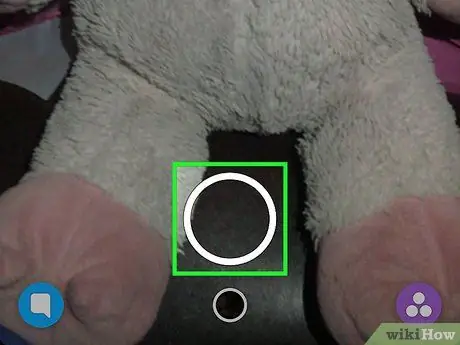
Hakbang 4. Pindutin nang matagal ang shutter button
Ito ay isang malaking pindutan ng bilog sa ibabang gitna ng screen.
Habang pinipigilan ang pindutan, ang puting panlabas na bilog ay magiging pula at ipahiwatig ang haba ng video. Samantala, ang isang simpleng pulang bilog ay ipapakita sa gitna ng pindutan ng shutter upang ipahiwatig na ang pag-record ay isinasagawa
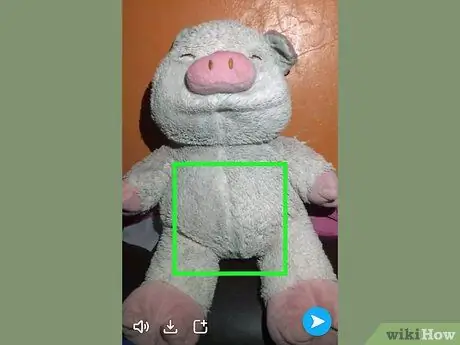
Hakbang 5. Pakawalan ang pindutan
Pagkatapos nito, titigil ang pagrekord.
Awtomatikong titigil ang video pagkalipas ng 10 segundo kapag ang panlabas na bilog ng pindutan ay ganap na pula
Bahagi 2 ng 3: Pagdaragdag ng Mga Epekto sa Mga Video
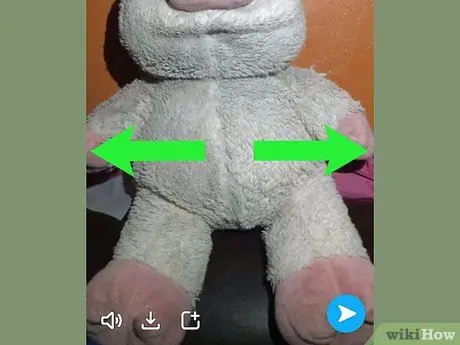
Hakbang 1. Magdagdag ng mga filter
I-swipe ang window ng preview ng video sa kaliwa upang makita ang mga magagamit na pagpipilian ng epekto, kasama ang fast forward, mabagal na paggalaw, iba't ibang mga pagpapakita ng kulay, at mga filter para sa iyong kasalukuyang pangalan ng lokasyon.
Kailangang paganahin muna ang mga pagpipilian sa filter mula sa “ Pamahalaan ang Mga Kagustuhan "Sa menu ng mga setting ng application o" Mga setting " Mag-swipe pababa sa window ng camera at pindutin ang "⚙️" upang ma-access ang menu ng mga setting.
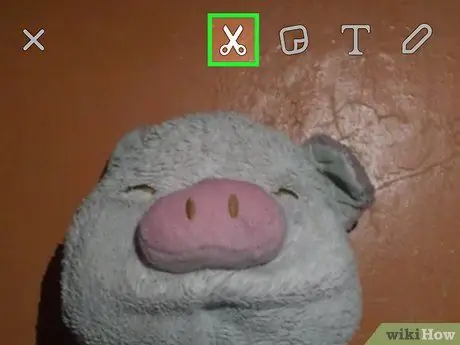
Hakbang 2. Lumikha ng isang sticker
Pindutin ang icon ng gunting sa tuktok ng screen, pagkatapos ay gamitin ang iyong daliri upang ibalangkas ang isang tukoy na bagay sa video (tulad ng mukha ng isang tao). Ngayon, matagumpay kang nakalikha ng isang sticker na maaaring ilipat kahit saan o mai-save at magamit sa ibang mga video.
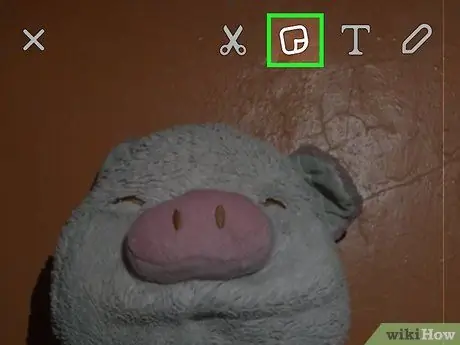
Hakbang 3. Magdagdag ng mga sticker
Tapikin ang parisukat na icon na may nakatiklop na gilid sa tuktok ng screen. I-swipe ang listahan ng mga magagamit na sticker at Bitmojis sa kaliwa upang makita ang pagpipilian na gusto mo.
Pindutin ang pagpipilian at gamitin ang iyong daliri upang baguhin ang posisyon nito sa screen
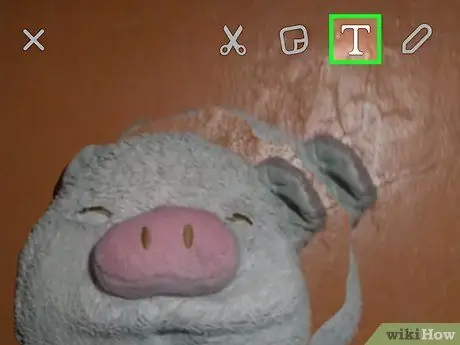
Hakbang 4. Magdagdag ng isang caption
Pindutin ang icon na “ T ”Sa tuktok ng screen. Mag-type sa isang paglalarawan at pindutin ang Tapos na ”.
Gamitin ang iyong daliri upang baguhin ang posisyon ng caption sa screen
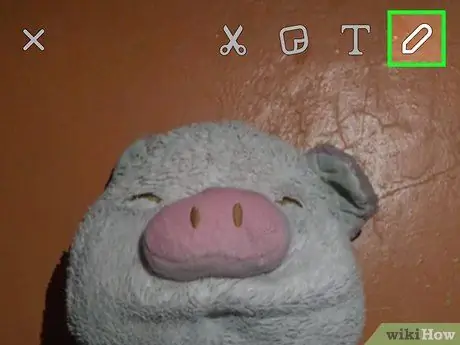
Hakbang 5. Iguhit ang video
Pindutin ang crayon icon sa tuktok ng screen, pumili ng isang kulay mula sa ipinakita na spectrum, at magsulat o gumuhit sa screen gamit ang iyong daliri.
Pindutin ang icon ng likod na arrow sa tabi ng krayola upang mabura ang nagawang pagkakamali
Bahagi 3 ng 3: Pag-save o Pagpapadala ng Mga Video
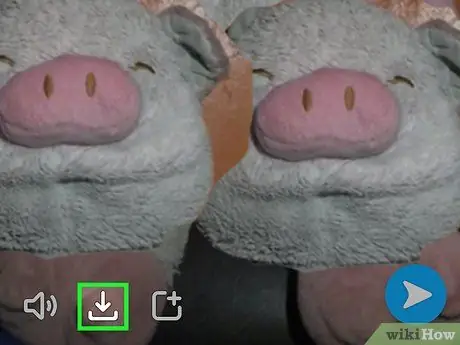
Hakbang 1. I-save ang video
Tapikin ang pababang arrow icon sa ibabang kaliwang sulok ng screen upang mai-save ang Snapchat video sa gallery na "Mga Alaala."
- Pindutin ang icon na “ I-mute ”Sa ibabang kaliwang sulok ng screen upang mai-save o maipadala ang video nang walang tunog.
- I-access ang segment na "Mga Alaala" sa pamamagitan ng pag-slide ng window ng camera pataas. Maaaring mai-download ang mga nai-save na video sa aparato o maibahagi sa pamamagitan ng iba pang mga application sa pamamagitan ng pagpindot sa video at pagpili sa " Magbahagi ”Sa ibabang kaliwang sulok ng screen.
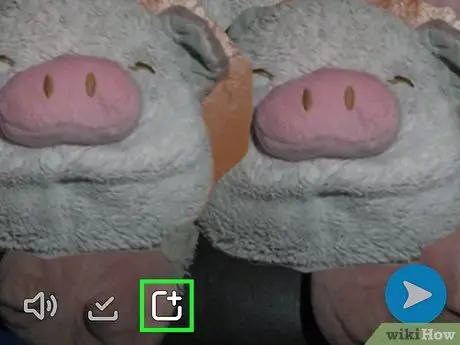
Hakbang 2. Magdagdag ng mga video sa "Kwento"
Tapikin ang parisukat na icon na may simbolong "+" sa ibabang kaliwang sulok ng screen, pagkatapos ay tapikin ang " Idagdag pa ”Upang idagdag ang video sa“Kwento”.
- Ang segment na "Kwento" ay isang koleksyon ng mga post na iyong kinuha at na-upload sa loob ng huling 24 na oras. Maaaring matingnan ng iyong mga kaibigan ang nilalaman nang maraming beses.
- Ang mga post na mas matanda sa 24 na oras ay awtomatikong aalisin mula sa segment na "Kuwento".
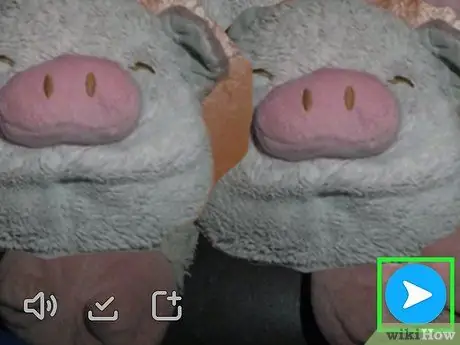
Hakbang 3. Ipadala ang video sa isang kaibigan
Pindutin ang pindutan na Ipadala sa ”Sa kanang ibabang sulok ng screen. Lagyan ng check ang kahon sa tabi ng isa o higit pang mga kaibigan kung saan mo nais magpadala ng isang video, at pindutin ang “ Ipadala ”Sa kanang ibabang sulok ng screen.
- Maaari ka ring magdagdag ng mga video sa segment na "Kwento" sa pamamagitan ng paglalagay ng tsek sa kahon sa tabi ng " Ang Kwento Ko "bago hawakan ang pindutan" Ipadala ”.
- Upang payagan ang mga kaibigan na tingnan at tumugon sa mga post bilang isang panggrupong chat, sa halip na isa-isang-chat, maaari kang lumikha ng isang pangkat sa pamamagitan ng pag-tap sa " Pangkat ”Sa kanang sulok sa itaas pagkatapos pumili ng dalawa o higit pang mga kaibigan.






